看到网友们最近都在学习电脑系统,windows7之家小编就要来考考大家,网友们知道一键ghost怎么用win7安装系统吗?相信非常多的网友都已经掌握了一键ghost win7系统方法吧。没有掌握的网友不用担心,下面小编就为网友们讲解一键ghost怎么用win7安装系统的方法,让网友们都能学会一键ghost win7系统方法。
首先要把ISO镜像解压出来。获得一个后缀名是.GHO的文件,注意是文件夹里最大的那个文件。放到C盘以外的分区上。
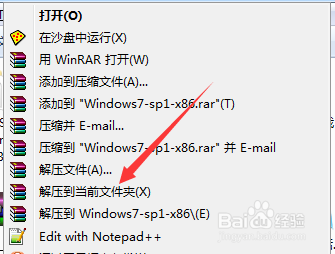
一键ghost怎么用win7图一
系统下可以使用OneKeyGhost这个工具,自行下载。
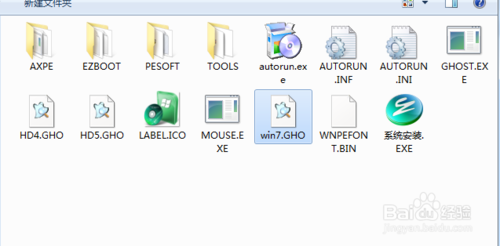
一键ghost怎么用win7图二
打开,选择还原分区,选择刚才解压出来的gho文件,选中C盘【注意路径中不能有中文!】

一键ghost怎么用win7图三
然后点击确定,重启。

一键ghost怎么用win7图四
这里不需要操作,自动运行。

一键ghost怎么用win7图五
然后就进入ghost还原界面,进度走完系统便重装完成。喜欢windows xp系统的网友可以访问下xp之家喔!
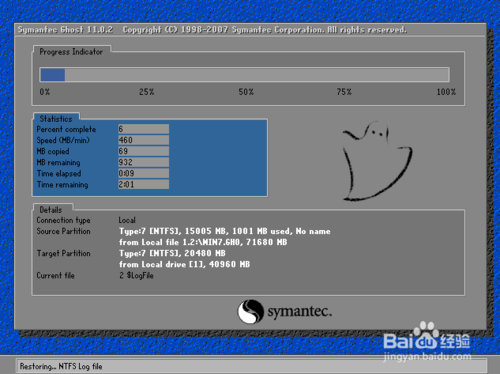
一键ghost怎么用win7图六
上面所描述的所有内容就是windows7之家小编为网友们带来的一键ghost怎么用win7安装系统的讲解了,其实一键ghost win7系统还是非常简单的,网友们都可以参考上面的教程来学会安装windows7系统的。小编希望网友们都能学会安装系统,学会安装系统真的很重要。
Copyright ©2018-2023 www.958358.com 粤ICP备19111771号-7 增值电信业务经营许可证 粤B2-20231006